
Laatst wilden mijn man en ik onze desktop-pc upgraden, zodat we zonder gehaper het recente game-aanbod aankonden. Hij wees me op een tweedehands videokaart die veel beter was dan die van ons. We kochten hem, installeerden hem in de computer en verkochten de oude kaart weer door. Opeens hadden we een computer die met de beste desktop kon concurreren!
Inhoudsopgave
- Waarom een desktopcomputer aanschaffen?
- Apple iMac 24-Inch (2023, M3)
- Dell XPS Desktop (2023)
- HP Envy 32-inch All-in-One PC
Dit illustreert de kracht van desktop-pc's: je past hem aan op je behoeften van elk moment. Lijkt dat je wat? Dan is een desktop wat voor je, geloof mij maar.
Bij het zoeken naar een desktopcomputer zijn er wat belangrijke dingen om op te letten, zoals de processor, de videokaart, het geheugen en de opslagcapaciteit. In deze koopgids geef ik je alle informatie die je nodig hebt om de beste desktop-pc voor jou te vinden.
Waarom een desktopcomputer aanschaffen?
Een desktopcomputer is ideaal voor iedereen zoekt naar kracht, veelzijdigheid en aanpasbaarheid. Misschien twijfel je nog en vraag je je af wat het nu zo'n goede keuze maakt. Hieronder geef ik je een paar redenen:
- Superieure prestaties. Desktops hebben in verhouding krachtigere processors, meer geheugen en betere videokaarten dan laptops, waardoor ze perfect zijn voor intensieve taken zoals gaming, videobewerking en 3D-modellering.
- Uitbreidbaarheid en reparatiegemak. Met een desktopcomputer kun je eenvoudig componenten upgraden of vervangen, waardoor je systeem toekomstbestendig blijft en met je meegroeit.
- Betere koeling. In de grotere computerkasten van desktops passen efficiëntere koelingssystemen. Zo leveren je componenten betere prestaties en gaan ze langer mee.
- Prijs-kwaliteitverhouding. De aanschafprijs van een desktop lijkt duur, maar je krijgt vaak veel meer kracht en mogelijkheden dan bij een laptop.
Ben je nog niet helemaal overtuigd of denk je dat een laptop beter bij je past? Geen zorgen! We hebben ook een uitgebreide koopgids voor laptops die je kan helpen bij het maken van de juiste keuze.
Apple iMac 24-Inch (2023, M3)
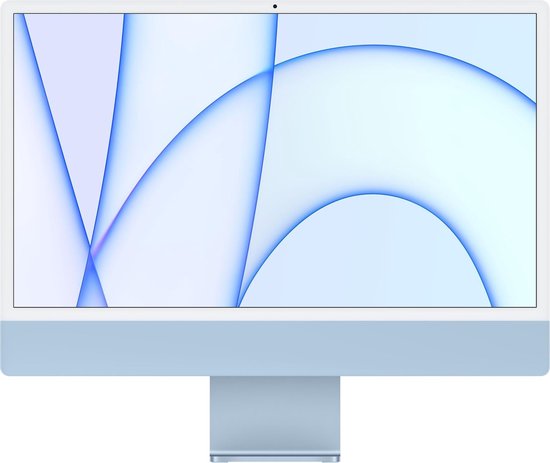
Koopgids: hoe kies ik de beste desktopcomputer?
Voordat we in de koopgids duiken, stel je je behoeften vast. Waar gebruik je je computer voor? Ga je vooral gamen? Werken? Aan creatieve projecten werken? Een mix van de twee of meer activiteiten? Of gaat het puur om je dagelijkse taken? Let hoe dan ook op verschillende dingen:
- Gamen. Voor de gamers onder ons is krachtige hardware onmisbaar. Let in dit artikel extra op de alinea’s over videokaarten en processoren. Die zorgen dat je favoriete games soepel draaien en er fantastisch uitzien.
- Werk. Ben je op zoek naar een betrouwbare computer voor je werk? Dan wil je een snelle en efficiënte machine met genoeg opslagruimte voor je bestanden. Het onderdeel in dit artikel over RAM en SSD’s is dan vooral interessant.
- Creatieve projecten. Werk je veel met foto- of videobewerking? Kies dan voor een computer met een krachtige videokaart en een snelle processor om je creativiteit op de vrije loop te laten.
- Dagelijkse taken. Gebruik je je computer vooral voor internetten, e-mailen en tekstverwerking? Dan kun je met een eenvoudiger en betaalbaarder model uit de voeten.
Nu je je behoeften kent, is het tijd om na te denken over de toekomstbestendigheid van je computer. Je wilt niet na twee jaar alweer een nieuwe moeten kopen. Kies daarom voor onderdelen die geschikt zijn voor de taken die je nu uitvoert, maar ook voor wat je later wilt doen. Bedenk dat besturingssystemen, programma’s en games steeds zwaardere eisen krijgen.
Overweeg ook personalisatie en upgrademogelijkheden. Een van de grote voordelen van een desktop-pc is dat je deze makkelijk kunt aanpassen aan je eigen wensen en behoeften. Overweeg een systeem dat eenvoudig te upgraden is, zodat je bijvoorbeeld later extra geheugen of een betere videokaart kunt toevoegen.
Zelf bouwen, of niet?
Er zijn twee opties als je een pc wilt kopen: je kunt alle onderdelen afzonderlijk kopen en hem zelf in elkaar zetten, of je kunt een kant-en-klaarsysteem kopen bij een winkel. Bouw je je pc zelf of koop je een voorgebouwde computer? Beide hebben voor- en nadelen.
Zelf bouwen
Pak je gereedschap en trek je kluskleding aan, want dit zijn de voordelen van zelf een computer in elkaar zetten:
- Kostenbesparing. Losse onderdelen zijn meestal goedkoper dan een kant-en-klare computer met dezelfde specificaties. Dit maakt je zelfgebouwde pc een budgetvriendelijkere keuze. Ka-ching! 💸
- Maatwerk. Stel je computer helemaal naar wens samen, met precies de onderdelen die je wilt. Een roze behuizing met glitters? Geen probleem!
- Leerervaring. Door zelf een computer te bouwen, leer je veel over de verschillende onderdelen. Handig als er later iets kapot gaat of als je wilt upgraden!
Maar overweeg voor je hieraan begint ook de nadelen van het zelf bouwen:
- Tijdsinvestering. Het bouwen van een computer kost tijd, vooral als je het nog nooit eerder gedaan hebt. Zeg maar dag tegen je weekend!
- Foutgevoelig. Fouten zijn snel gemaakt. Verkeerde aansluitingen, statische elektriciteit of simpelweg een onderdeel vergeten of eentje die niet past, kunnen je bouwproject vertragen.
- Garantie. Als je zelf je computer bouwt, heb je vaak alleen garantie op de afzonderlijke onderdelen en niet op het geheel.

Een computer bestellen
Een computer bestellen die al helemaal in elkaar zit heeft zeker voordelen, namelijk:
- Gemak. Geen zin in geknutsel? Laat een professional je computer in elkaar zetten. Je kiest de onderdelen en wacht tot je nieuwe computer wordt bezorgd.
- Garantie. Als je een voorgebouwde computer koopt, krijg je vaak garantie op het hele systeem, in plaats van alleen op de losse onderdelen.
- Tijdsbesparing. Geen tijd om uren aan een computer te werken? Laat het iemand anders voor je doen!
Natuurlijk heeft het bestellen van een voorgebouwde computer ook nadelen:
- Hogere kosten. Omdat je betaalt voor de montage en service, is een speciaal gebouwde computer vaak duurder dan een zelfbouwproject.
- Minder flexibiliteit. Hoewel je nog steeds je eigen onderdelen kunt kiezen, ben je meestal beperkter in je keuze dan wanneer je alles zelf zou kopen.
Dus, ga je zelf aan de slag, of bestel je een computer? De keuze is aan jou! Vergeet niet: er is geen goed of fout – het gaat erom wat het beste bij je wensen en vaardigheden past. Waar je ook voor kiest, zorg dat je de componenten controleert. Daar help ik bij in dit artikel.
Budget: de kunst van het balanceren
Het bepalen van een budget is lastig – waar trek je de grens? Je wilt geen miskoop doen, maar ook niet meer uitgeven dan nodig is. De prijzen van computeronderdelen zijn afhankelijk van verschillende factoren en veranderen dus ook voortdurend. Een paar belangrijke overwegingen:
- Realistisch budget. Het is belangrijk om met een realistisch budget te beginnen. Vraag jezelf af: hoeveel wil en kan ik uitgeven aan mijn nieuwe computer? Een te krap budget leidt tot teleurstellende prestaties, maar een te ruim budget is vaak niet de beste investering. Zoek een bedrag waar je je comfortabel bij voelt, en waar je zo veel mogelijk uit kunt halen.
- Prestaties vs. kosten. Nu je een budget in gedachten hebt, is het tijd om een balans te vinden tussen prestaties en kosten. Vraag je af: wat zijn de belangrijkste taken die ik met mijn computer wil doen, en wat heb ik daarvoor nodig? Maak een lijst om je prioriteiten helder te krijgen. Zo kun je gericht investeren in de onderdelen die er echt toe doen.
- Prijs-kwaliteitsverhouding. Let op de momenten waarop je het meeste waar voor je geld krijgt – zoals wanneer een iets duurder onderdeel veel betere prestaties biedt dan een goedkopere variant, of als een onderdeel nu in de aanbieding is en je daardoor flink kunt besparen. Gebruik deze kansen en je bent al op weg naar een succesvolle aankoop!
Formaat en behuizingsgrootte: groot, middel of klein?
De vorm en grootte van je computerbehuizing (in computertaal: 'form factor') bepaal je juist vroeg of heel laat in het proces. Dit beïnvloedt namelijk ook het formaat (en de prijs) van de andere onderdelen, of andersom: je kiest je onderdelen uit, en stemt daarop de keuze voor je behuizing af. Wil je graag groot en ruim, of klein en compact?
Er zijn verschillende opties om uit te kiezen: full-tower, mid-tower en mini-tower. Houd er rekening mee dat elke form factor meestal gepaard gaat met een specifiek moederbordformaat. Laten we deze opties eens bekijken:
- Full-tower is de grootste van de drie. De grote behuizing biedt veel koelmogelijkheden en ruimte voor extra componenten, zoals grote videokaarten en extra hard drive bays voor je opslagschijven. In deze grote kasten passen alle moederborden, zelfs de grotere, zoals E-ATX, ATX en micro-ATX (ook wel 'mATX').
- Mid-towers zijn iets kleiner, maar bieden nog steeds genoeg ruimte voor de meeste computergebruikers. Als je houdt van een strakke, minimalistische look, vind je dit mooier dan een full-tower-behuizing. In een mid-tower passen moederbordformaten ATX en micro-ATX nog wel, maar E-ATX niet.
- Mini-towers zijn erg compact en nemen weinig ruimte in. Dit kan mooi staan in een krappe werkruimte of woonkamer. Ze zijn wel moeilijker om te upgraden of uitbreiden, en omdat je weinig ruimte hebt voor je koeling krijg je niet altijd dezelfde prestaties als bij een full-tower. De eerder genoemde moederbordformaten passen hier niet in; je hebt ITX of mini-ITX nodig.
Het formaat van je behuizing heeft invloed op de prijs van je componenten. Grotere behuizingen hebben ruimte voor meer standaardonderdelen, die goedkoper zijn. Voor compactere behuizingen heb je speciale, kleinere onderdelen nodig. Die zijn vaak duurder.
Desktops vergelijken
| Apple iMac 24-Inch (2023, M3) | Dell XPS Desktop (2023) | HP Envy 32-inch All-in-One PC | Alienware Aurora R14 Gaming Desktop | Acer Aspire TC-1760-UA92 | |
|---|---|---|---|---|---|
| Type computer processor | Apple M1 | Intel Core i5 | |||
| Videokaart model | Geen videokaart | Stand alone videokaart | |||
| Maximum intern geheugen | 8 GB | 32 GB | |||
| Moederbord chipset | |||||
| Type koeling | |||||
| Opslag media | SSD | SSD |
Nu wordt het technisch. We gaan dieper in op de belangrijkste onderdelen van je desktopcomputer: de processor, videokaart, geheugen, opslag en het moederbord. Waar moet je op letten? Ik bespreek het per onderdeel!
Processor
De processor, ook wel de central processing unit (CPU) genoemd, is het brein van je computer. Het verwerkt alle instructies en berekeningen die nodig zijn om je computer te laten werken.
Op de foto hieronder zie je de pinnen op de onderkant van een processor, die contact maken met het moederbord. Je komt ook processors tegen met inkepingen; in dat geval zitten de pinnen juist op de compatibele moederborden, die vervolgens in de inkepingen van de processor vallen.

De twee belangrijkste spelers op de desktop-processormarkt zijn Intel en AMD. Beide merken bieden een breed scala aan processors, variërend van budgetvriendelijk tot high-end. Bekijk de prestaties en prijs van verschillende modellen om te bepalen wat het beste bij je behoeftes past.
Hieronder een tabel met processoren die op het momoent van schrijven veel gebruikt worden. Wil je je er meer in verdiepen? Bekijk dan eens ons artikel over de beste processors! Hierin vind je ook alle informatie over de namen van processors. Daaraan kun je veel aflezen!
| Merk | Model | Cores / threads | Generatie | Kloksnelheid (basis/boost) | TDP (W) | Prijsklasse |
|---|---|---|---|---|---|---|
| Intel | Pentium G7400 | 2 / 4 | 12 | 3,7 GHz (3,7 GHz) | 46 | Budget |
| Intel | i3-13100 | 4 / 8 | 13 | 3,4 GHz (4,5 GHz) | 89 | Budget |
| Intel | i5-13400 | 10 / 16 | 13 | 2,5 Ghz (4,6 GHz) | 154 | Midrange |
| Intel | i5-13600K | 14 / 20 | 13 | 3,5 GHz ( 5,1 GHz) | 181 | Midrange |
| Intel | i7-13700K | 16 / 24 | 13 | 3,4 Ghz (5,4 GHz) | 253 | High-end |
| Intel | i9-13900K | 24 / 32 | 13 | 3 GHz (5,8 GHz) | 253 | High-end |
| AMD | R5 5600G | 6 / 12 | Zen 3 | 3,9 GHz (4,4 GHz) | 65 | Budget |
| AMD | R7 5800X3D | 8 / 16 | Zen 3 | 3,4 GHz (4,5 GHz) | 105 | Midrange |
| AMD | R7 7700X | 8 / 16 | Zen 4 | 4,5 GHz (5,4 GHz) | 105 | Midrange |
| AMD | R7 7800X3D | 8 / 16 | Zen 4 | 4,2 GHz (5,0 GHz) | 120 | Highend |
| AMD | R9 7950X | 16 / 32 | Zen 4 | 4,5 GHz (5,7 GHz) | 170 | Highend |
Vind je de termen verwarrend? Om uit te leggen wat cores, threads, kloksnelheden en TDP zijn, vergelijken we de processor met een keuken.
Cores (kernen)
Stel je voor dat een processor een keuken is waarin meerdere koks tegelijk werken. Elke kok is een 'core'. Dus als een processor meer cores heeft, werken er meer koks tegelijkertijd. Dit betekent dat je computer sneller en beter multitaskt, omdat elke 'kok' een taak uitvoert.
Threads
Elke kok heeft twee handen om verschillende dingen tegelijk te doen, zoals snijden en roeren. Elke hand is een 'thread'. Threads zijn manieren waarop een core meerdere taken tegelijk uitvoert. Dus als een processor meer threads heeft, doen de 'koks' meer dingen tegelijk, waardoor je computer sneller werkt.
Kloksnelheid
De kloksnelheid is als het ritme van een liedje dat de koks in onze keuken volgen. Een sneller liedje betekent dat de koks sneller werken. De kloksnelheid geeft aan hoe snel de processor werkt en wordt gemeten in gigahertz (GHz).m wat staat voor hoeveel miljard cycli de processor per seconde doorloopt.1Intel (n.d.). 'What Is Clock Speed?' Een hogere kloksnelheid betekent dat de 'koks' sneller werken en je computer sneller is.
TDP
TDP staat voor thermal design power en is als de hitte die in de keuken wordt geproduceerd terwijl de koks werken. Het geeft aan hoeveel warmte een processor genereert en hoeveel koeling nodig is om de processor op een veilige temperatuur te houden.
Een hogere TDP betekent dat de processor krachtigere koeling nodig heeft, omdat de 'koks' meer hitte produceren tijdens het werken dan andere 'restaurants'. De TDP die een CPU-koeler op zijn beurt aankan (ofwel: het maximumwattage), vind je terug in de productomschrijving van de koeler zelf.2Gigabyte (n.d.). 'TDP' Zo zie je meteen welke koeler geschikt is voor je processor.
Videokaart
Een videokaart, of graphics processing unit (GPU, de belangrijkste chip in de videokaart), geeft de beelden op je scherm weer. Een krachtige videokaart is vooral belangrijk voor gamers en mensen die met grafische toepassingen werken, zoals videobewerking.
Misschien vraag je je af: "Heb ik echt zo'n krachtige videokaart nodig?" Dat hangt ervan af! Processoren hebben geïntegreerde GPU's (iGPU's). Die laten ook beelden op je scherm zien en zijn perfect voor dagelijks gebruik, zoals surfen op het net en het draaien van eenvoudige applicaties.
Als je die gebruikt, heb je niet nog zo'n aparte videokaart nodig. Omdat videokaarten nogal prijzig zijn, kan dat schelen in je budget. Maar gebruik je je computer voor zware grafische taken, zoals moderne AAA-games of uitgebreide videobewerking, dan wil je echt een losse videokaart aanschaffen.

De populairste fabrikanten van videokaarten zijn AMD en NVIDIA. Tegenwoordig probeert ook Intel op die markt binnen te breken met hun Arc-kaarten. AMD-kaarten staan bekend om hun goede prijs-kwaliteitverhouding. NVIDIA staat bekend om zijn krachtige GeForce-videokaarten. Die bieden uitstekende prestaties, maar zijn gemiddeld wat duurder dan die van AMD.
Veelgebruikte videokaarten zijn:
| Fabrikant | Videokaart | Geheugen | TDP | Voor resolutie (fps) | Prijsklasse |
|---|---|---|---|---|---|
| NVIDIA | GeForce 3050 | 8 GB GDDR6 | 130 | 1080p (60) | Budget |
| AMD | Radeon RX 6600 | 8 GB GDDR6 | 132 | 1080p / 1440p (60) | Budget |
| NVIDIA | GeForce RTX 3060 Ti | 8 GB GDDR6 | 200 | 1080p / 1440 (60) | Midrange |
| AMD | Radeon RX 6750XT | 12 GB GDDR6 | 250 | 1440p (90) | Midrange |
| Intel | Arc A770 | 16 GB GDDR6 | 225 | 1440p (60) | Midrange |
| NVIDIA | GeForce RTX 4070 | 12 GB GDDR6X | 200 | 1440p (100), 4k (60) | High-end |
| AMD | Radeon RX 7900XT | 20 GB GDDR6 | 315 | 4K (100) | High-end |
| NVIDIA | GeForce RTX 4080 | 16 GB GDDR6X | 320 | 4K (100) | High-end |
| AMD | Radeon RX 7900XTX | 24 GB GDDR6 | 355 | 4K (100) | High-end |
| NVIDIA | GeForce RTX 4090 | 24 GB GDDR6X | 450 | 4K (144) | High-end |
Om wat uitleg bij deze tabel te bieden, bespreken we kort wat de termen geheugen, fps en resolutie inhouden. TDP betekent hier hetzelfde als bij de processoren en heeft dus te maken met hoeveel warmte de kaart genereert.
- Geheugen of VRAM op een videokaart is een specifiek type geheugen dat helpt de beelden die je ziet op je scherm ziet te verwerken. Het is belangrijk voor taken die veel grafische kracht vereisen, zoals het spelen van videogames of het bewerken van hoge resolutie video's.
In het algemeen geldt: hoe meer VRAM, hoe meer grafische gegevens er tegelijk kunnen worden verwerkt. De termen GDDR6 en GDDR6X die je in deze kolom ziet, verwijzen naar de generatie en snelheid van het geheugen – met GDDR6X als de nieuwste en snelste variant tot nu toe. - Resolutie gaat om de hoeveelheid pixels die je op je scherm ziet. Stel dat er een mooi strand in je game zit. Je merkt dan het verschil tussen kijken naar een zandstrand en in staat zijn om individuele zandkorrels te zien.
Een videokaart die 4K-resolutie ondersteunt, laat je in je game elke korrel zien, terwijl een 1080p-kaart je een geweldig uitzicht op het strand geeft, maar zonder die extreme details. - 'FPS' staat voor frames per seconde. Dit is de frequentie waarmee je videokaart nieuwe beelden (frames) op je scherm kan zetten. Hoe hoger de FPS, hoe vloeiender de beweging op je scherm. Het is het verschil tussen kijken naar een robotdans of naar een balletdanser. Een hogere FPS betekent een soepelere, meer meeslepende ervaring, vooral bij video's en games.
Opslag
Er zijn twee soorten opslag: traditionele harde schijven (HDD) en snellere solid state drives (SSD). SSD's zijn sneller en stiller, maar ook vandaag de dag nog iets duurder. Overweeg om een SSD te gebruiken voor je besturingssysteem en belangrijkste programma's, en een grotere HDD voor extra opslag van documenten en/of programma's die je niet vaak opent.
Er zijn twee typen SSD's: SATA-SSD's en M.2-NVMe-SSD's. SATA-SSD's zijn een stuk sneller dan de traditionele harde schijven en zorgen voor een stiller en responsiever systeem. Je sluit ze aan met een kabel op je moederbord.
NVMe is over het algemeen nog sneller dan SATA. NVMe is een communicatieprotocol dat speciaal is ontworpen om het maximale uit je M.2-SSD te halen. M.2-SSD's zijn daarbij ook compacter dan hun SATA-tegenhangers. Je schroeft ze direct op het moederbord, in een M.2-slot. Hierdoor zijn ze heel geschikt voor systemen waar ruimte beperkt is, zoals kleinere pc's en laptops.
Hoeveel opslag je nodig hebt, hangt af van wat je met je computer doet. Voor algemeen gebruik is 500 GB tot 1 TB vaak voldoende. Als je veel games, foto's, video's of andere grote bestanden opslaat, overweeg dan om een grotere opslagcapaciteit te kiezen.
Moederbord
Het moederbord is het centrale knooppunt waar alle onderdelen samenkomen. Let bij het kiezen van een moederbord op compatibiliteit met je andere componenten, zoals de processor, RAM, videokaart en opslag.
Controleer ook of er voldoende uitbreidingssloten en aansluitingen zijn voor die hardware, alsook voor je ventilatoren. Zorg ook dat het moederbord past in de behuizing die je hebt gekozen.

Wel of geen wifi?
Sommige moederborden hebben ingebouwde wifi, terwijl anderen een aparte wifi-kaart nodig hebben. Als je van plan bent om je computer draadloos met het internet te verbinden, zorg er dan voor dat je een moederbord kiest dat wifi ondersteunt, of koop een geschikte wifi-kaart.
RAM
RAM staat voor random access memory en is je computergeheugen. Zo krijgt je computer razendsnel toegang tot gegevens die snel nodig zijn voor het uitvoeren van taken. Die gegevens worden tijdelijk opgeslagen, terwijl je computer ze gebruikt. Als je je computer uitschakelt, worden alle gegevens in het RAM gewist.
Hoeveel RAM je nodig hebt, hangt af van hoe intensief je je pc gebruikt. Ik raad anno 2024 nooit meer iemand minder dan 16 GB aan RAM aan, omdat Windows zelf al veel van dat geheugen in beslag neemt.
Als je er een beetje op wilt bezuinigen, kun je ook nog wel voor 8 GB gaan, maar je zult merken dat je computer trager loopt zodra je meer dan enkele basisprogramma's open hebt staan. 32 GB is voor de meeste gevallen nog veel te veel, maar het is wel een goede optie als je wilt future-proofen.
Verder kun je letten op de snelheid. RAM-snelheid is afhankelijk van de generatie, en wordt gemeten in megahertz (MHz). RAM uit recentere generaties werkt sneller dan RAM uit oudere generaties.3Alieke van Sommeren, c't (2022). 'DDR5 vs DDR4 – nieuwe RAM biedt hogere snelheid en wat nog meer?' Hierop kom ik onder het volgende kopje terug!
Dit geeft aan hoe snel de RAM gegevens verwerkt. Hogere snelheden betekenen snellere prestaties, maar het verschil is vaak niet enorm merkbaar voor de gemiddelde gebruiker. Toch kan het voor intensieve taken en gaming een verschil maken.

Het is aan te bevelen om altijd twee of vier gelijke RAM-sticks te installeren. Hierdoor kun je gebruikmaken van dual-channel. Je pc kan dan beide sticks tegelijkertijd aanspreken, wat de snelheid en bandbreedte verdubbelt ten opzichte van een enkele stick. Vaak koop je RAM dan ook in een setje van twee.
DDR4 of DDR5
Bij het kiezen van RAM speelt het type geheugen een grote rol. De recentste twee generaties zijn DDR4 en DDR5.
DDR4 werkt met Intel-processors tot en met de 13e generatie en AMD's 5000-serie. DDR5 is de nieuwste standaard en wordt ondersteund door de 12e en 13e generatie van Intel en AMD's 7000-serie.
DDR5 is sneller dan DDR4, maar het snelheidsverschil merk je als gemiddelde gebruiker niet. Wil je geld besparen, dan is DDR4 een goede keuze, omdat het vooralsnog gemiddeld goedkoper is dan DDR5. De prijs-kwaliteitverhouding is bij DDR4-modules dan ook groter dan bij DDR5.
Ga je voor een Intel-desktop? Dan kun je een nieuwere 12e of 13e generatie CPU kiezen en toch DDR4-geheugen gebruiken om kosten te besparen. Let op: kies je voor een AMD 7000-serie-processor, dan is DDR5 noodzakelijk, omdat DDR4 hier niet mee samenwerkt.
Bij kant-en-klare desktops hoef je je meestal geen zorgen te maken over compatibiliteit. Controleer wel altijd of het moederbord en de processor de gekozen generatie RAM ondersteunen. Hoewel DDR5 toekomstbestendig is als nieuwste technologie, is het belangrijk om je huidige behoeften en budget in overweging te nemen bij het maken van je keuze.
Voeding
Vergeet niet dat al die krachtige onderdelen ook van stroom moeten worden voorzien. Dat is waar de voeding om de hoek komt kijken. Die zet de stroom uit het stopcontact om in iets bruikbaars voor de computeronderdelen.
Wattage
Het wattage van een voeding is de hoeveelheid stroom die het kan leveren. Om te bepalen hoeveel wattage je nodig hebt, is het belangrijk om rekening te houden met de stroomvereisten van alle componenten in je systeem.
Kies een voeding met voldoende wattage om je pc stabiel en betrouwbaar te laten draaien. Over het algemeen is het verstandig om wat extra wattage te kiezen, zodat je in de toekomst nog ruimte hebt om te upgraden.
Voordelen van een betrouwbaar merk
Een betrouwbare voeding van een gerenommeerd merk is noodzakelijk voor de levensduur en stabiliteit van je pc. Goedkopere voedingen van onbekende merken leveren vaak onzuivere stroom, wat leidt tot crashes, beschadigingen en zelfs gegevensverlies. Door te investeren in een kwaliteitsvoeding, bescherm je je systeem.
Er zijn verschillende merken die bekendstaan om het produceren van betrouwbare voedingen. Enkele voorbeelden zijn:
- Corsair
- Seasonic
- EVGA
- be quiet!
- Cooler Master
Let bij het kiezen van een voeding ook op efficiëntiecertificeringen, zoals 80 PLUS Bronze, Silver, Gold, Platinum en Titanium. Deze geven aan hoe efficiënt een voeding is en hoeveel energie er verloren gaat als warmte. Een efficiëntere voeding kan op de lange termijn zorgen voor lagere energiekosten.
Koeling
Een goede koeling is belangrijk voor zowel de prestaties als de levensduur van je systeem. Als je computer hard aan het werk is, zoals tijdens het gamen of het renderen van een video, produceren je onderdelen veel warmte. Je pc moet dus gekoeld worden.

Daarom heb je in je behuizing een of meerdere ventilatoren die koele lucht naar binnen brengen ('intake') en/of warme lucht naar buiten blazen ('outtake'). Deze ventilatoren koelen je hele systeem. Daarnaast moeten sommige onderdelen – de grootverbruikers – ook nog apart gekoeld worden. Dat zijn je processor en je videokaart.
Op die onderdelen zit ook een koeler. Die is belangrijk, want bij onvoldoende koeling treedt thermal throttling op. Dat is als het onderdeel merkt dat het te warm wordt en zichzelf vertraagd om af te koelen. Daar wordt je computer trager van. Koelen dus die onderdelen! Je kunt kiezen voor lucht- of waterkoeling.
Luchtkoeling
Luchtkoeling wordt het meest gebruikt om processoren en videokaarten te koelen. Het is vaak goedkoper en eenvoudiger te installeren dan andere koeloplossingen. Je videokaart heeft zijn koeling er in de meeste gevallen al op zitten. Hierbij gaat het om een of meerdere ventilatoren, of een heatsink (warmtegeleider) voor passieve koeling.
Het is niet gebruikelijk om die te vervangen, dus onderzoek vooraf of je tevreden bent met het aanwezige koelsysteem. Sta daarbij ook stil bij de geluidsproductie en warmteafvoer.
Voor je processor heb je veel meer keuze. Vaak wordt een simpele luchtkoeler meegeleverd, maar die doen het minimale aan wat nodig is. Ze maken ook meer lawaai dan betere koelers. Daarom kan het veel voordeel opleveren om een betere koeler te kopen voor je processor als je het geld ervoor over hebt!

Een processorkoeler bestaat uit twee onderdelen: de heatsink (rechts op het plaatje hierboven) en de ventilator. De heatsink monteer je op de processor en is vaak gemaakt van koper of aluminium. Deze verdeelt de warmte over een groot oppervlak. Op de heatsink monteer je vervolgens een ventilator die de warmte van de heatsink af blaast.
Waterkoeling
Waterkoeling is een andere populaire methode om je pc koel te houden. In plaats van lucht, wordt er vloeistof door een gesloten systeem gepompt die de warmte van de onderdelen opnemen. Vervolgens wordt de warme vloeistof naar een radiator geleid, waar de vinnen de warmte afgeven aan de lucht.
Waterkoeling is vaak efficiënter dan luchtkoeling, maar een stuk duurder. Het vergt bovendien meer onderhoud, en er is altijd kans op lekkage. Er zijn all-in-one waterkoelers beschikbaar, die eenvoudig te installeren zijn, maar ook volledig op maat gemaakte systemen voor de meer ervaren gebruikers.
Koelpasta
Koelpasta is een speciale pasta die tussen je processor en koeler wordt aangebracht. Het zorgt voor een betere warmtegeleiding, waardoor de koeler je processor efficiënter koelt dan zonder deze pasta.
Het is belangrijk om een goede kwaliteit koelpasta te gebruiken en deze correct aan te brengen. Vaak loont het om oude koelpasta te verwijderen en te vervangen voor een koelpasta van betere kwaliteit.

De basis leggen: besturingssystemen en software
Nu we de hardware van je computer hebben besproken, is het tijd om aandacht te besteden aan de software die alles laat draaien: het besturingssysteem. Op desktopcomputers kun je kiezen uit Windows, macOS en Linux, al draait macOS alleen op Apple-computers.
Windows
Voordelen:
- Grootste marktaandeel
- Veel hardware- en software-ondersteuning
- Geschikt voor gaming en productiviteit
Nadelen:
- Vatbaar voor virussen
- Meer bloatware aanwezig
- Gegevensverzameling door Microsoft
Windows heeft de softwarecompatibiliteit goed voor elkaar. Doordat het al jaren de populairste keuze is, biedt het een enorme verzameling programma's. Je vindt er alles, van de nieuwste games tot gespecialiseerde zakelijke software.
Op het gebied van privacy en beveiliging heeft Windows wel een paar uitdagingen. Omdat het zo populair is, trekt het helaas ook de aandacht van cyberboeven die virussen en malware verspreiden.
Een goede beveiligingsoplossing is dus een must! Gelukkig hebben we een artikel over de beste antivirus om je te beschermen. Daarnaast verzamelt Microsoft gegevens over hoe je hun systeem gebruikt, wat sommige gebruikers een beetje huiverig maakt.
Qua ondersteuning zit je met Windows gebakken. Er is een schat aan documentatie beschikbaar, zowel van Microsoft zelf als van talloze andere bronnen. Loop je toch tegen een probleem aan? Microsoft biedt uitgebreide klantenservice, en omdat er zoveel Windowsgebruikers zijn, is er altijd wel iemand online te vinden die oplossingen deelt.
macOS
Voordelen:
- Geoptimaliseerd voor Apple-hardware
- Minder vatbaar voor virussen
- Gebruiksvriendelijk en gestroomlijnd
Nadelen:
- Alleen beschikbaar op Apple-computers
- In verhouding duurder dan Windows-pc's
Wat betreft software compatibiliteit: macOS heeft een scala aan professionele software. Zeker de creatievelingen onder ons hebben het voor het uitkiezen. Procreate, Final Cut Pro, en alle Adobeprogramma's worden goed ondersteund.
Als je gaming belangrijk vindt, ben je wel iets beperkter. Lang niet alle games zijn beschikbaar op macOS. Dat geldt ook voor sommige Windows-specifieke programma's.
Apple staat verder bekend om een ijzersterke beveiliging, dus je hoeft niet bang te zijn voor virussen. Vroeger leek Apple ook minder gegevensdata te verzamelen en verkopen, maar tegenwoordig lijkt Apple steeds meer data te verzamelen om gericht te kunnen adverteren.4Thomas Germain, GIZMODO (2022). 'Apple Says Your iPhone's Usage Data is Anonymous, but New Tests Say That's Not True'
Apple biedt tenslotte uitstekende documentatie en klantenservice voor zijn producten. Bovendien is er een toegewijde gebruikersgemeenschap die altijd bereid is om tips en trucs te delen met andere Apple-liefhebbers. Zo kom je nooit helemaal vast te zitten met je vragen en problemen!

Linux
Voordelen:
- Open source en vaak gratis
- Zeer aanpasbaar en lichtgewicht
- Steeds gebruiksvriendelijker dankzij beginnersdistro's zoals Pop_OS! en Linux Mint
Nadelen:
- Bekende software wordt vaak niet ondersteund
- Als je er niet mee bekend bent, kost het tijd om Linux te 'leren'
Er is een enorme groep fans die software ontwikkelt voor Linux. Vaak is dit opensourcesoftware. Maar omdat Linux maar een klein marktaandeel heeft, zijn Linux-versies van populaire softwarepakketten niet vaak te vinden.
Ben je bijvoorbeeld een grafisch designer? Dan zou je Inkscape, Krita en GIMP kunnen gebruiken. Heb je echt Adobeprogramma's nodig? Dan is Linux geen goede keuze. Hetzelfde geldt voor Microsoft Office. Er zijn wel alternatieven, maar de software zelf wordt niet ondersteund.
Games worden vaak ook niet ontwikkeld voor Linux. Daar is wel een oplossing voor: Linuxgebruikers ontwikkelden een vertaallaag: Proton. Die helpt om veel Windows-games op Linux te draaien. Je kunt op protondb.com nagaan of je game werkt.
Een mooie bonus: Linux blinkt uit in privacybescherming en stevige beveiliging. Het is minder gevoelig voor virussen. Dit komt door een sterke beveiliging, maar ook doordat er niet één versie van Linux is.
Er zijn heel veel soorten. Dat maakt het lastiger om malware voor elke versie te ontwikkelen. En omdat Linux zo'n klein marktaandeel heeft in desktops, is het voor hackers vaak de moeite niet waard.
Kers op de taart? Je bepaalt zelf welke mate van gegevensverzameling er plaatsvindt. Op Linuxdistributies staat gegevensverzameling vaak standaard uit. Omdat niet precies wordt gemonitord welke app je gebruikt en wanneer, wordt je privacy beter beschermd.
De Linux-community is groot, actief en altijd in de weer om elkaar te helpen. Online documentatie, handleidingen en tutorials zijn er in overvloed. Er is natuurlijk geen officiële helpdesk zoals bij Microsoft en Apple.
Accessoires en randapparatuur: maak je set-up compleet
Naast de computer heb je nog wat randapparatuur en accessoires nodig. Je hebt tenslotte nog geen monitor om de beelden te laten zien, of een toetsenbord om op te typen. Laten we enkele belangrijke componenten bespreken:
Monitor
Bij het kiezen van een monitor voor je desktop zijn er verschillende factoren om rekening mee te houden. Laten we ze stuk voor stuk eens doornemen:
- Resoluties. Hoe hoger de resolutie, hoe scherper het beeld – vooral op grotere schermen. Veelvoorkomende resoluties zijn Full HD (1920 × 1080), QHD (2560 × 1440) en 4K (3840 × 2160). Wat je nodig hebt, hangt af van je taken en voorkeuren. Gamers en ontwerpers zullen bijvoorbeeld sneller voor een hogere resolutie kiezen, maar 4K is voor velen nog overkill.
- Refresh rate (verversingssnelheid). Dit geeft aan hoe vaak per seconde het beeld wordt ververst. Hogere verversingssnelheden (zoals 120 Hz of 144 Hz) leiden tot vloeiender weergegevem bewegingen, wat vooral van belang is voor gamers.
- Beeldverhoudingen. Monitoren hebben meestal een beeldverhouding van 16:9, maar er zijn ook ultrawide schermen met een verhouding van 21:9 of zelfs 32:9. Ultrawide schermen zijn handig voor multitasken, video-editing en een meeslepende game-ervaring.
- Grootte. Monitorgroottes variëren van 21,5 inch tot 32 inch of groter. Je keuze hangt af van de beschikbare ruimte en je persoonlijke voorkeur. Grotere schermen kunnen handig zijn voor multitasken, maar zorg er wel voor dat je voldoende afstand bewaart voor je ogen.
- Kleurweergave. Als je bezig bent met foto- of videobewerking, is kleurweergave belangrijk. Let op de kleurruimte (bijvoorbeeld sRGB, Adobe RGB of DCI-P3) en de kleurnauwkeurigheid (Delta E-waarde). Hoe lager de Delta E-waarde, hoe nauwkeuriger de kleuren.
- Paneeltechnologie. De technologie achter het paneel van de monitor varieert. Populaire opties zijn IPS en VA. Beide zijn tegenwoordig standaard voor monitoren. IPS-panelen, ooit bekritiseerd voor hun reactietijd, hebben aanzienlijke verbeteringen ondergaan en bieden nu uitstekende kleurweergave en brede kijkhoeken. VA-panelen daarentegen hebben sterke contrastverhoudingen en zijn vaak de keuze voor gebogen schermen, hoewel ook IPS nu beschikbaar is in gebogen versies.
Toetsenborden
Een goed toetsenbord is nodig om comfortabel op je pc te kunnen werken – zeker als je veel tijd achter je pc doorbrengt. Hieronder vind je enkele punten om op te letten bij het kiezen van het een toetsenbord.

- Membraan of mechanisch? Standaardtoetsenborden – ook wel membraantoetsenborden genoemd – zijn meestal stiller en goedkoper, maar mechanische toetsenborden typen prettiger en gaan langer mee. Mechanische toetsenborden zijn populair bij gamers en mensen die veel typen, vanwege hun precieze en responsieve toetsaanslagen.
- Typen switches. Als je een mechanisch toetsenbord koopt, let dan op de soort switches die het gebruikt. Er zijn verschillende soorten switches, zoals Cherry MX, Razer en Romer-G, met elk hun eigen gevoel en geluid. Veelvoorkomende switch-types zijn: lineair (soepele toetsaanslag), tactiel (voelbare feedback) en clicky (hoorbare klik).
- Bedraad of draadloos. Bedrade toetsenborden hebben een stabielere verbinding en geen vertraging, terwijl draadloze toetsenborden zorgen voor meer bewegingsvrijheid en een opgeruimd bureau. Draadloze toetsenborden hebben wel batterijen nodig.
- Overige opties. Sommige toetsenborden hebben extra functies, zoals RGB-verlichting, programmeerbare macrotoetsen of ingebouwde touchpads.
Muis
De juiste muis kan een groot verschil maken in hoe je je computer gebruikt. Welk type je nodig hebt, is afhankelijk van je doelen en behoeften. Gamers, creatievelingen en mensen die hun productiviteit willen verhogen hebben allemaal andere eisen. Zorg dat je een muis kiest die bij je situatie past.

- Latency. Voor gamers is lage latency (weinig vertraging) belangrijk om snelle reactietijden te garanderen. Een hoge DPI-instelling (dots per inch) zorgt dat je muis zich sneller over het scherm beweegt. Sommige ontwerpers of andere professionals vinden een lagere DPI fijner, zodat ze nauwkeurige bewegingen kunnen maken.
- Switches. Goede switches in een muis zorgen voor een fijnere 'klik' en een langere levensduur. Als je veel klikt of een snelle reactietijd nodig hebt, investeer dan in een muis met hoogwaardige switches.
- Bedraad of draadloos. Net als bij toetsenborden is de keuze tussen een bedrade of draadloze muis een kwestie van persoonlijke voorkeur. Bedrade muizen werken stabieler en met minder vertraging, maar een draadloze muis staat mooi op een bureau.
Webcams en andere accessoires
Investeer in een goede webcam als je vaak videovergaderingen hebt of streamt. We hebben de beste webcam alvast voor je uitgezocht. Andere nuttige accessoires zijn bijvoorbeeld een headset, een microfoon, een usb-hub en externe opslagapparaten.
Als je met video werkt, verdiep je dan eens in een goede videograbber. En veel moderne computers komen niet meer met een ingebouwde dvd-sleuf. Heb je die wel nodig? Kijk dan eens naar een externe dvd-brander.
Ten slotte moet je natuurlijk comfortabel achter je computer kunnen zitten. Wat heb je daarvoor nodig? Sowieso een bureau en de beste bureaustoel voor jou. Vaak is het beter om je pc op je bureau te zetten dan op de grond, dan vangt hij minder stof en vuil.
Garantie en support: zorg voor gemoedsrust
Bij de aankoop van een desktopcomputer kun je nog deze factoren overwegen:
- Fabrieksgaranties. De meeste fabrikanten bieden een standaardgarantie van een tot drie jaar op hun producten. Let op de garantievoorwaarden en wat precies onder de dekking valt.
- Verlengde garanties. Sommige winkels en fabrikanten bieden verlengde garanties aan tegen een extra vergoeding. Deze kunnen nuttig zijn voor kostbare componenten of systemen waarvan je verwacht dat ze lang meegaan. Lees de voorwaarden van deze garantie zorgvuldig door, zodat je begrijpt wat je koopt. Soms worden extra garanties of verzekeringen aangeboden die niet nodig zijn, of die al onder de fabrieksgarantie vallen.
- Klantenservice. Een goede klantenservice is van onschatbare waarde als je hulp nodig hebt bij het oplossen van problemen, het installeren van onderdelen of het indienen van garantieclaims. Controleer de beschikbaarheid van telefonische ondersteuning, live chat, e-mail en eventuele andere communicatiekanalen die de fabrikant of winkel biedt.
De 5 beste desktops onder elkaar
1. Beste desktop-pc: Apple iMac 24-Inch (2023, M3)
Belangrijke specificaties:
Geïnspireerd door het beste van Apple. Getransformeerd door de M1‑chip. Valt op in iedere ruimte. Past perfect in je leven. Dit buitengewone design is helemaal te danken aan de M1, het eerste system on a chip voor Mac. iMac is zo dun en compact dat hij overal past. De processor, de graphics, het geheugen en meer: alles staat bij elkaar op één chip. Hierdoor konden we in heel weinig ruimte een complete computer kwijt.<br /><br />
<h3><strong>Zie het grote geheel. En alle details.</strong></h3>
<p> Bekijk alle details in volle scherpte op het schitterende 24‑inch 4.5K Retina-display.1 In de brede kleurweergave (P3) komt alles wat je bekijkt in meer dan een miljard kleuren tot leven, met een helderheid van 500 nits. Dankzij de toonaangevende antireflectiecoating is het prettiger kijken en makkelijker lezen. True Tone-technologie stemt de kleurtemperatuur van je display automatisch af op het omgevingslicht, voor een natuurlijker beeld. Dus of je nu foto’s bewerkt, presentaties maakt of je favoriete films en series kijkt, alles ziet er fantastisch uit op iMac. </p>
<h3>1080p FaceTime HD-camera.</h3>
<p> Je staat er goed op. Dit is het beste camerasysteem ooit op een Mac. Met een dubbel zo hoge resolutie voor videogesprekken van nog mooiere kwaliteit. Een grotere sensor die meer licht vangt. En de geavanceerde beeldsignaalprocessor (ISP) van de M1, die voor nog betere beelden zorgt. Je ziet er dus altijd op je best uit bij het FaceTimen en in videovergaderingen.<br /><br /> </p>
<h3>Microfoons van studiokwaliteit.</h3>
<p> Voor een goed gesprek. Of je nu videobelt met vrienden, een podcast inspreekt of een audiotrack opneemt, de microfoons van iMac geven je stem luid en duidelijk weer. De drie microfoons van studiokwaliteit voorkomen dat geluid rondzingt, zodat gesprekken minder haperen en je niet steeds gelijktijdig begint te praten. De bundelvormende technologie filtert achtergrondgeluiden weg. Dat betekent dat iedereen jou hoort, en niet wat er om je heen gebeurt.<br /><br /> </p>
<h3>M1 en Big Sur.</h3>
<p> Meer kracht. Meer mogelijkheden. M1 is de krachtigste chip die we ooit hebben gemaakt. macOS Big Sur is het meest geavanceerde desktopbesturingssysteem ter wereld. Samen tillen ze iMac naar een hoger plan, met krachtige prestaties, meer efficiency en uitstekende beveiliging. iMac komt zo goed als direct uit de sluimerstand, apps openen gaat razendsnel en het hele systeem voelt ontzettend vlot aan. Omdat de CPU tot 85% sneller is en de graphics tot twee keer sneller zijn dan bij standaard 21,5‑inch iMac-modellen, kun je met apps als Xcode en Affinity Photo in een mum van tijd code compileren of in real time foto’s bewerken.3 En zelfs bij zulke zware taken blijft deze iMac koel en stil. Dat is het voordeel als je de hardware, software en de chip allemaal samen ontwerpt. </p>
2. Dell XPS Desktop (2023)
Belangrijke specificaties:
Ik ben verheugd om de Dell XPS Desktop (2023) te introduceren, een veelzijdige krachtpatser die moeiteloos voldoet aan een scala van behoeften, van thuiswerktaken tot high-end gaming. Met zijn vlaggenschip prestaties en bescheiden ontwerp is deze desktop een topconcurrent in zijn categorie. Digital Trends prijst zijn "vlaggenschip prestaties, ingetogen ontwerp en solide poortselectie", waarbij de aantrekkingskracht ervan op verschillende gebruikersscenario's wordt benadrukt. Echter, de review wijst ook op zijn "beperkte upgrade potentieel en hoge kosten" als mogelijke nadelen.
Uitgerust met een Intel Core i7-13700K CPU, Nvidia RTX 4080 GPU, 32GB DDR5-4800 RAM en 1TB NVMe SSD-opslag, is de Dell XPS Desktop (2023) gebouwd om uitzonderlijke prestaties te leveren. De evolutie van eerdere modellen weerspiegelt een toewijding aan toonaangevende componenten, die zorgen voor naadloos multitasken, meeslepend gamen en efficiënte contentcreatie.
De Dell XPS Desktop (2023) valt op door zijn vermogen om een breed scala aan budgetten en doeleinden te bedienen, waardoor het een overtuigende keuze is voor een diverse gebruikersgroep. De beoordeling van Digital Trends over zijn flexibiliteit om verschillende budgetten en behoeften te accommoderen, weerspiegelt het gevoel van aanpasbaarheid en prestaties in verschillende gebruikersscenario's. Het is echter essentieel om op te merken dat de "beperkte upgrade potentieel en hoge kosten" beperkingen kunnen zijn voor sommige gebruikers.
In vergelijking met andere hoogst gewaardeerde desktop-pc's, schittert de Dell XPS Desktop (2023) in zijn balans tussen prestaties en ontwerp. Consumer Reports erkent het scala aan prestatieopties die door topmerken worden aangeboden, maar gaat niet in op de specifieke kenmerken en eigenschappen die de Dell XPS Desktop (2023) onderscheiden. Hoewel het concurreert met andere marktleiders zoals Apple en HP, maken zijn uitstekende prestaties, ontwerp en poortselectie het een sterke concurrent.
De Dell XPS Desktop (2023) excelleert in het leveren van vlaggenschip prestaties en veelzijdigheid, waardoor het een ideale keuze is voor gebruikers die een desktop zoeken die naadloos kan overgaan van werk naar spel. Zijn ingetogen ontwerp voegt een vleugje elegantie toe aan zijn krachtige prestaties, waardoor het opvalt tussen de desktop-pc's. Echter, zijn beperkte upgrade potentieel en hoge kosten zijn factoren om te overwegen bij het afwegen van zijn waardepropositie.
Concluderend komt de Dell XPS Desktop (2023) naar voren als een geduchte speler in de desktop-pc-arena, met ongeëvenaarde prestaties en aanpasbaarheid. Hoewel zijn beperkingen in upgrade potentieel en prijs sommige gebruikers kunnen doen aarzelen, onderscheidt zijn vermogen om diverse budgetten en doeleinden te bedienen het als een topkeuze voor degenen die een robuuste, allesomvattende desktopervaring zoeken.
Voordelen Dell XPS Desktop (2023)
- Topprestaties
Nadelen Dell XPS Desktop (2023)
- Beperkt upgradepotentieel
- Hoge kosten
3. Desktop met groot scherm en draagbaarheid: HP Envy 32-inch All-in-One PC
Belangrijke specificaties:
<p><strong>Dit is de HP ENVY Inspire 7921e Inkjetprinter.</strong></p> <p><strong>Eenvoudige installatie met de HP Smart App</strong><br />Deze all-in-one printer is gemakkelijk te installeren en je kunt er in een handomdraai draadloos mee afdrukken vanaf je computer of smartphone. Ook is het heel eenvoudig om een kopie van een document te maken, of deze rechtstreeks naar je mobiel te scannen. Scan of print vanaf je telefoon en ontvang meldingen wanneer de taak voltooid is. Bekijk bovendien de inktniveaus en nog veel meer met HP-Smart app.</p> <p><strong>3 maanden HP Instant Ink</strong><br />Deze printer is geschikt voor HP Instant Ink. Deze inktservice maakt het printen voor jou nog makkelijker en goedkoper. Zit nooit meer zonder inkt. En profiteer van handige vervanging van inktcartridges inclusief bezorging. Kosteloos aanpassen of opzeggen. Bekijk alle voorwaarden op hp.com/instantink.com</p> <p><strong>Slim printen met HP+</strong><br />Dit is een printer die HP+ ondersteunt. Kies voor HP+ bij de installatie van het product om jouw voordelen te activeren. HP+ is het slimme printsysteem dat vooruitdenkt zodat jouw printer veiliger, productiever en duurzamer én altijd gebruiksklaar is. Een Cloud verbonden HP+ printer, is slim en blijft up-to-date, beveiligd en altijd gereed om overal te printen. Voor HP+ heb je een HP-account en een continue internetverbinding nodig en moet je gedurende de levensduur van de printer originele HP inkt of toner gebruiken. Na activering is HP+ geïntegreerd in het apparaat en moet je gedurende de levensduur van de printer originele HP inkt of toner gebruiken.</p> <p><strong>Printer met dynamische beveiliging</strong><br />Bepaalde HP-printers zijn bestemd om alleen te werken met cartridges die nieuwe of hergebruikte HP-chips of elektronische HP-circuits hebben. Deze printers gebruiken dynamische beveiligingsmaatregelen om cartridges te blokkeren die gebruikmaken van een chip of elektronische circuits die niet van HP zijn. Door periodieke firmware-updates wordt de effectiviteit van deze maatregelen behouden en blokkeren cartridges die eerder wel werkten. Hergebruikte HP-chips en elektronische HP-circuits maken gebruik van hergebruikte, gerecyclede en opnieuw gevulde cartridges mogelijk.</p>
4. Alienware Aurora R14 Gaming Desktop
Belangrijke specificaties:
<h3>De ultieme gaming-ervaring met de Alienware 27 Gaming Monitor AW2725DF</h3> <p>Ben je op zoek naar de ultieme gaming-ervaring? Dan is de Alienware 27 Gaming Monitor AW2725DF precies wat je nodig hebt. Deze LED-monitor is speciaal ontworpen voor gamers en biedt een ongeëvenaarde beeldkwaliteit en prestaties.</p> <h3>Indrukwekkende beeldkwaliteit</h3> <p>Met een schermgrootte van 27" (26.7" zichtbaar) en een resolutie van 2560 x 1440 QHD OLED, geniet je van gedetailleerde en levendige beelden. Dankzij de Fast IPS-technologie worden beelden vloeiend weergegeven, zodat je geen enkel detail mist tijdens het gamen.</p> <h3>Vloeiende gameplay</h3> <p>Met een verversingssnelheid van 360 Hz ervaar je ongelooflijk vloeiende gameplay. Bewegingen zijn uiterst responsief en je hebt een voorsprong op je tegenstanders. Met een helderheid van 1000 cdm worden kleuren levendig weergegeven, waardoor je volledig opgaat in je games.</p> <h3>Ontworpen voor gamers</h3> <p>De Alienware 27 Gaming Monitor AW2725DF is speciaal ontworpen voor gamers. Met een strak en modern ontwerp past deze monitor perfect in elke gaming-setup. Dankzij de verstelbare standaard kun je het scherm eenvoudig aanpassen aan jouw ideale kijkhoek.</p> <p>Ervaar de ultieme gaming-ervaring met de Alienware 27 Gaming Monitor AW2725DF. Bestel hem nu en domineer je favoriete games met ongeëvenaarde beeldkwaliteit en prestaties.</p>
5. Acer Aspire TC-1760-UA92
Belangrijke specificaties:
Ik ben trots om de Acer Aspire TC-1760-UA92 Desktop PC aan te bieden, met een krachtige set functies tegen een aantrekkelijke prijs, waardoor het de beste keuze is voor budgetbewuste gebruikers die robuuste prestaties nodig hebben voor dagelijkse taken, mediaproductie en instapgames. Dankzij de Intel Core i5-12400 processor, 12GB DDR4 RAM en een 512GB NVMe M.2 SSD biedt deze desktop sterke prestaties en soepele multitasking, zoals opgemerkt door Reviewed, die verklaarde: "De processor biedt sterke dagelijkse prestaties en solide benchmark scores, waardoor de desktop geschikt is voor productiviteitstaken en enkele videobewerking en rendering taken."
De toevoeging van een toegewijde Nvidia GeForce GTX 1660 Super grafische kaart verbetert de game-mogelijkheden, waardoor het een optimale budgetvriendelijke tower PC-ervaring biedt, zoals benadrukt door Digitweek, die het beschreef als "een middelgrote tower desktop met een 12e generatie Intel Core i7-12700F processor, 16GB RAM, 512GB SSD + 1TB HDD-opslag, Nvidia GeForce GTX 1660 Super graphics, en Windows 11 Pro."
De Acer Aspire TC-1760-UA92 heeft een strak ontwerp met een combinatie van donker geborsteld metaal en praktische connectiviteitsopties, waaronder USB-poorten, hoofdtelefoon/microfoon-aansluitingen, HDMI-poorten en draadloze connectiviteit via Wi-Fi 6 en Bluetooth 5.2. Bovendien biedt het een dvd-drive voor gebruikers met specifieke mediabehoeften. Hoewel het uitblinkt in dagelijkse taken en basis mediaproductie, is de desktop mogelijk niet uitgerust om meer complexe videobewerking en rendering taken aan te kunnen, zoals vermeld in de review van Digitweek.
Een opmerkelijk voordeel van de Acer Aspire TC-1760-UA92 is de concurrerende prijs in vergelijking met vergelijkbare desktops met dezelfde processor, waardoor het een aantrekkelijke optie is voor degenen die op zoek zijn naar een budgetvriendelijke maar capabele desktop, volgens de review van Reviewed. Bovendien bevat het pakket een Acer 21,5 inch Full HD IPS Ultra-Thin Zero Frame Computer Monitor met HDMI & VGA-poorten, met een resolutie van 1920 x 1080, een responstijd van 4ms en een verversingssnelheid van 75Hz, zoals gedetailleerd in de Amazon review.
In vergelijking met andere desktops in dezelfde prijsklasse, onderscheidt de Acer Aspire TC-1760-UA92 zich door zijn sterke prestaties en solide functies, waardoor het een overtuigende keuze is voor gebruikers die een budgetvriendelijke desktop zoeken zonder in te leveren op prestaties. Echter, hoewel het uitblinkt in dagelijkse taken en instap productiviteit, moeten de beperkingen in het omgaan met complexe videobewerking en rendering taken in overweging worden genomen voor gebruikers met gespecialiseerde behoeften. Over het algemeen biedt de Acer Aspire TC-1760-UA92 een optimale budgetvriendelijke tower PC-ervaring, met sterke dagelijkse prestaties, concurrerende prijzen en een strak ontwerp.
Voordelen Acer Aspire TC-1760-UA92
- Krachtige functieset tegen een aantrekkelijke prijs
Nadelen Acer Aspire TC-1760-UA92
- Mogelijk niet uitgerust om complexe video- en renderingtaken aan te kunnen
Veelgestelde vragen over desktopcomputers
Hieronder vind je de meest gestelde vragen over desktopcomputers. Die kunnen je helpen met het maken van een goede keuze. Heb je echter nog een vraag die niet beantwoord wordt, laat het ons dan weten!
Wat is een desktopcomputer?
Een desktopcomputer is een grote computer die je op een tafel of bureau kunt zetten. Het is een toren die allerlei onderdelen zoals de harde schijf en het moederbord bevat, en een apart scherm, toetsenbord en muis. De computerkast heeft veel meer ruimte dan een laptop voor onder andere goede koeling, waardoor een desktop doorgaans krachtiger is.
Zal ik een desktop of laptop kopen?
Als je veel reist of de computer vaak mee moet nemen, dan is een laptop beter. Maar als je de computer altijd op één plek gebruikt, dan is een desktop handiger. Die is krachtiger en biedt meer opslagruimte dan een laptop. Je kunt een desktop bovendien vaak makkelijker upgraden en repareren dan een laptop.
Waar let je op bij een desktopcomputer?
Bij het kopen van een desktop let je op de verschillende onderdelen, zoals de processor, RAM, opslag, videokaart en het moederbord. Ook houd je rekening met je behoeften en je budget. Daarnaast zul je ook randapparatuur moeten kopen, zoals een monitor, toetsenbord en muis.
Conclusie
We hebben het gehad over het bepalen van je behoeften, budgetteren, form factors, belangrijke componenten zoals CPU, GPU, RAM en opslag, besturingssystemen en software, randapparatuur en accessoires, en garanties en klantenservice.
Nu is het aan jou om je droomdesktopcomputer samen te stellen en te genieten van wat deze apparaten te bieden hebben. Succes, en voel je vrij om de suggesties in dit artikel eens te bekijken om de beste desktop voor jou te vinden!
Als je dit artikel nuttig vond, laat dan zeker een reactie achter of deel je feedback. Ik waardeer je input en voorzie lezers graag van goede informatie. Veel succes met je zoektocht naar de beste desktopcomputer!
Was dit artikel behulpzaam?
Bronnen
- 1
- 2
- 3
- 4












